在安卓操作系统中,桌面扮演着与手机进行互动的关键角色。有时,我们会有删除桌面的需求,这或许是因为对预设桌面不感兴趣、桌面出现故障,或者是想要打造一个独特的个性化界面。下面,我将从多个角度详细介绍如何删除安卓系统的桌面。
检查桌面类型
有的安卓手机采用的是安卓系统自带的桌面,而另一些则是手机厂商根据自身需求定制的桌面,比如小米的MIUI桌面和华为的EMUI桌面等。不同类型的桌面,删除方法可能不尽相同。对于原生安卓系统,删除入口相对容易找到。但如果是厂商定制的桌面,可能会遇到更多限制。厂商通常希望用户使用自家的定制桌面,因此,作为用户,我们首先需要弄清楚自己手机使用的桌面类型,这样才能找到正确的删除方法。此外,还有一些桌面是通过应用商店下载的第三方桌面,这类桌面删除起来相对简单。
在手机设置中,我们可以查看手机的相关信息。通过这些信息,我们可以了解手机系统的基本情况,这对我们判断桌面类型很有帮助。比如,我们可以查看手机系统是原生安卓还是厂商深度定制的。
Root权限是否有必要
部分安卓手机在删除桌面时可能需要Root权限。Root权限,就像一把万能钥匙,能让人深入到系统最底层进行操作。若手机没有Root权限,许多系统级操作将无法完成,比如某些特定情况下的桌面删除。然而,获取Root权限也有风险。比如,Root可能会让手机失去保修,操作不慎还可能导致系统不稳定或数据丢失。因此,在考虑为了删除桌面而寻求Root权限时,务必慎重权衡其中的利弊。
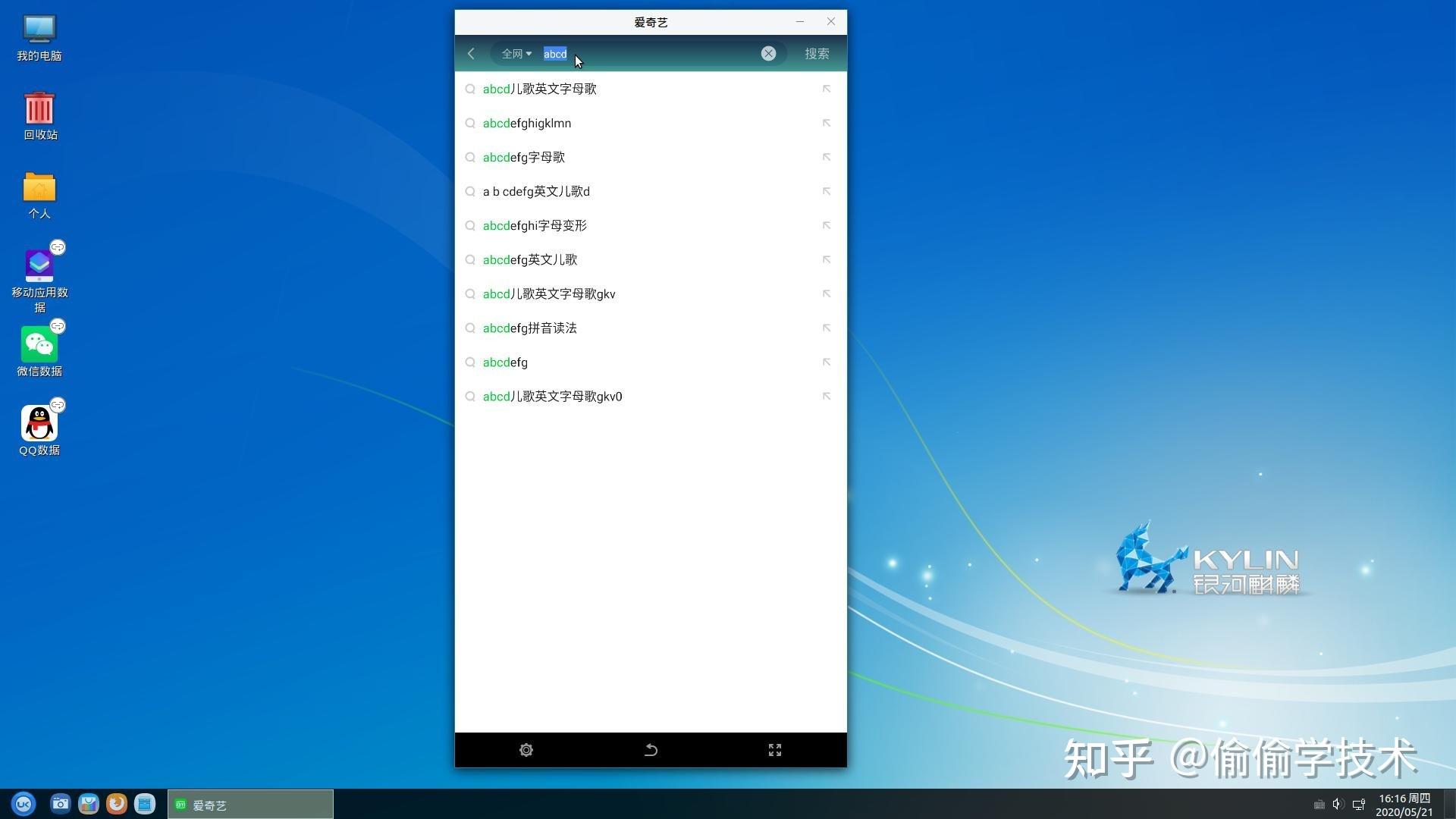
无需Root权限即可删除桌面,这无疑是最佳状态。此时,我们不妨深入系统设置或应用管理,寻找可行的选项,以实现这一目标。
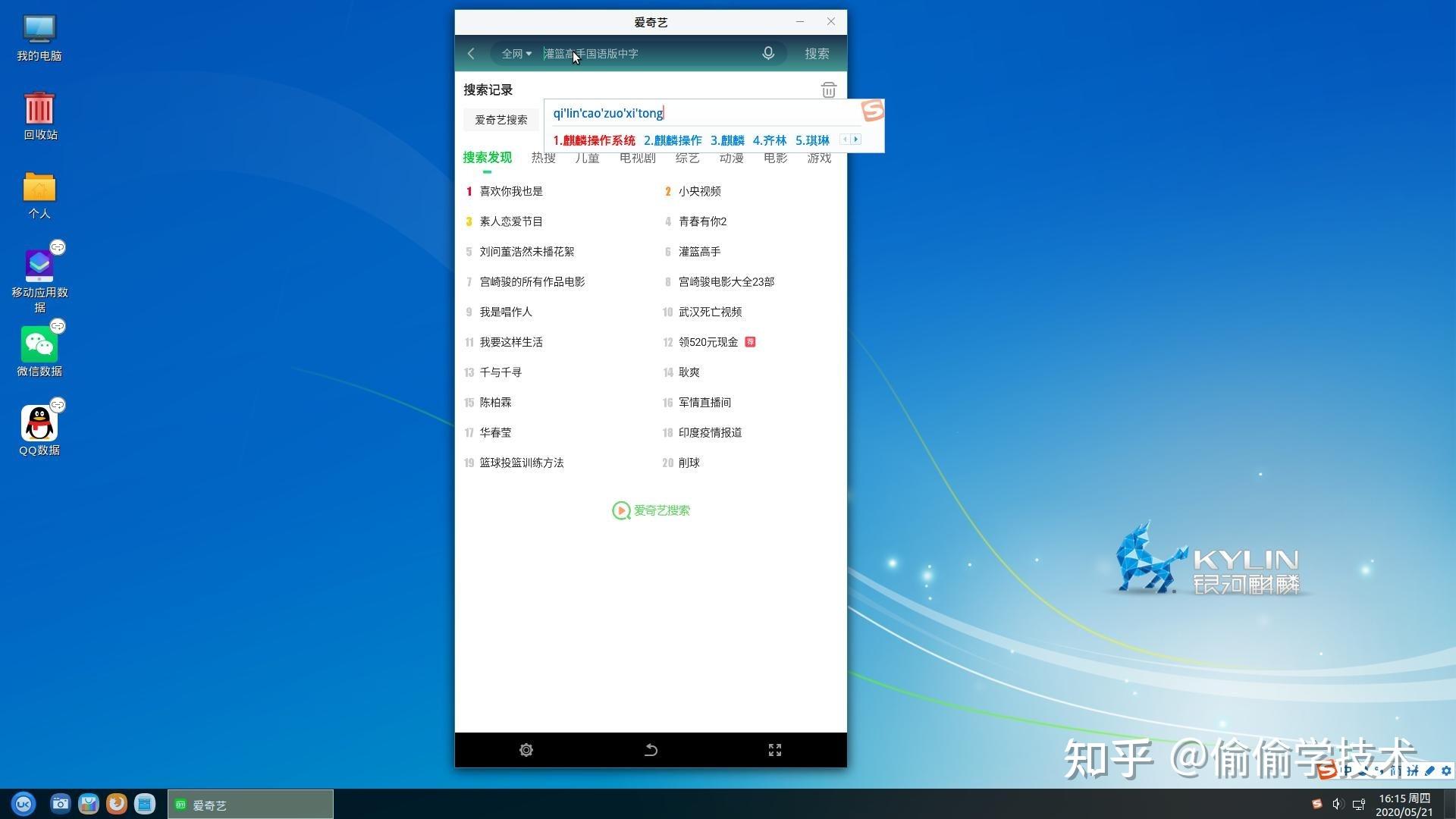
系统原生设置操作
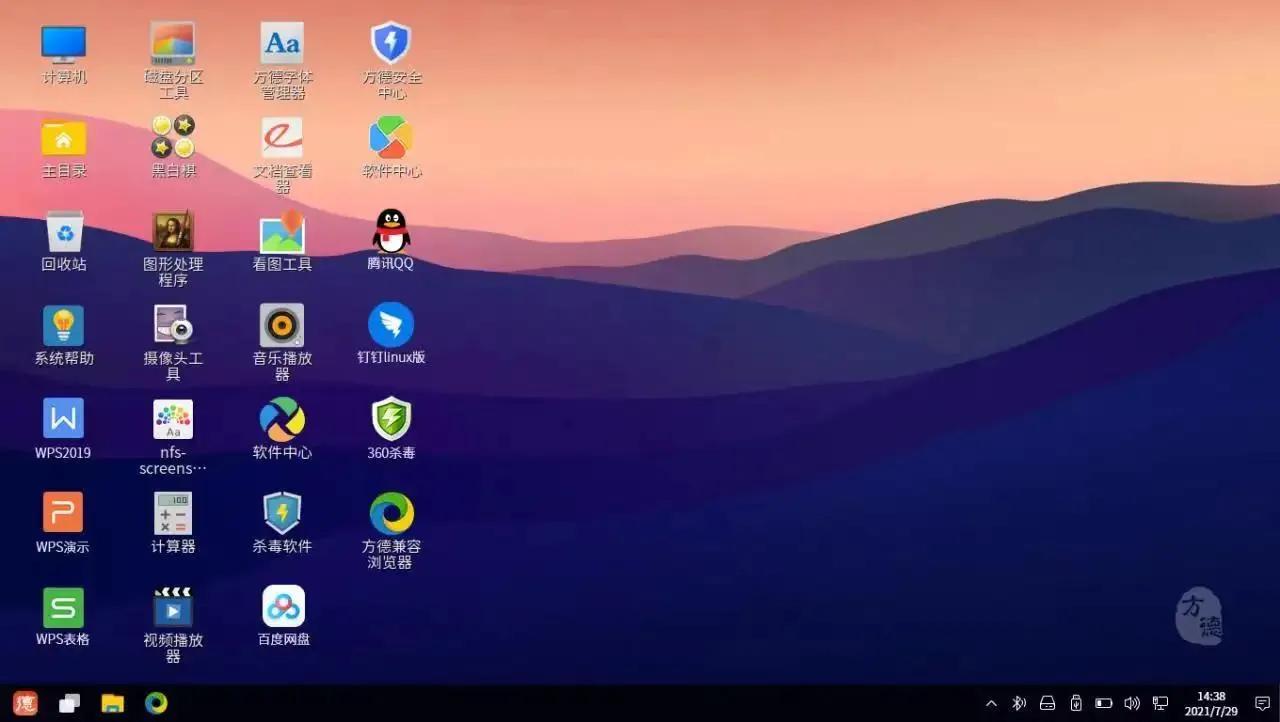
某些安卓手机允许用户在系统设置中直接删除桌面。进入设置界面后,搜索“应用管理”或“应用程序”选项。在出现的菜单中,会展示手机上安装的全部应用。找到桌面应用后,点击进入详情页面。若看到“卸载”选项,即可直接执行卸载,以此删除桌面。不过,这种情况并不常见,因为多数手机制造商将桌面视为系统关键应用,不允许随意卸载。
若没有“卸载”这一选项,我们不妨看看是否具备“清除数据”或“停止使用”等功能。这些功能或许能助我们重新调整桌面,或是解决因错误设置引起的桌面问题。
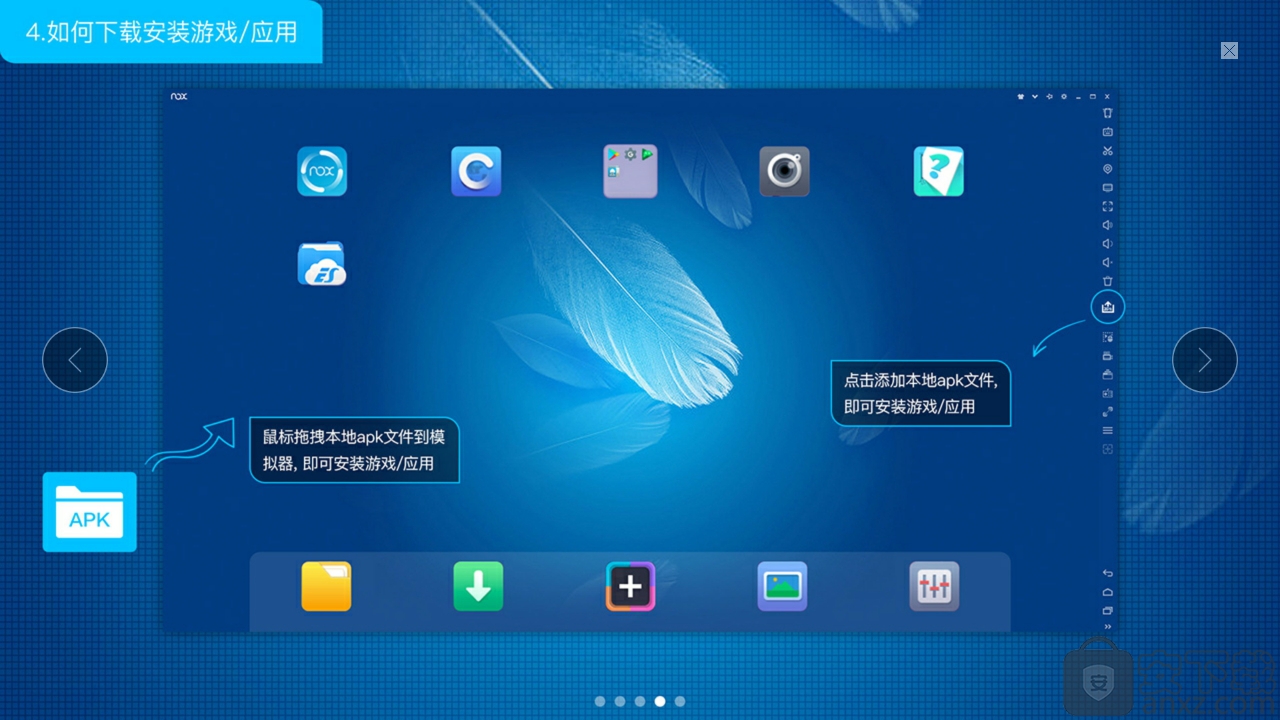
停用桌面应用
桌面无法删除时,可以选择暂时停止使用它。这种停用的操作与删除相似,可以阻止桌面在手机上运行。在应用管理里找到桌面应用,除了卸载之外,可能还会看到“停用”按钮。点击该按钮后,系统可能会显示一些信息,确认操作后,桌面就会被停用。停用后,手机会自动切换到其他可用的桌面,若没有其他桌面可用,操作可能无法成功。
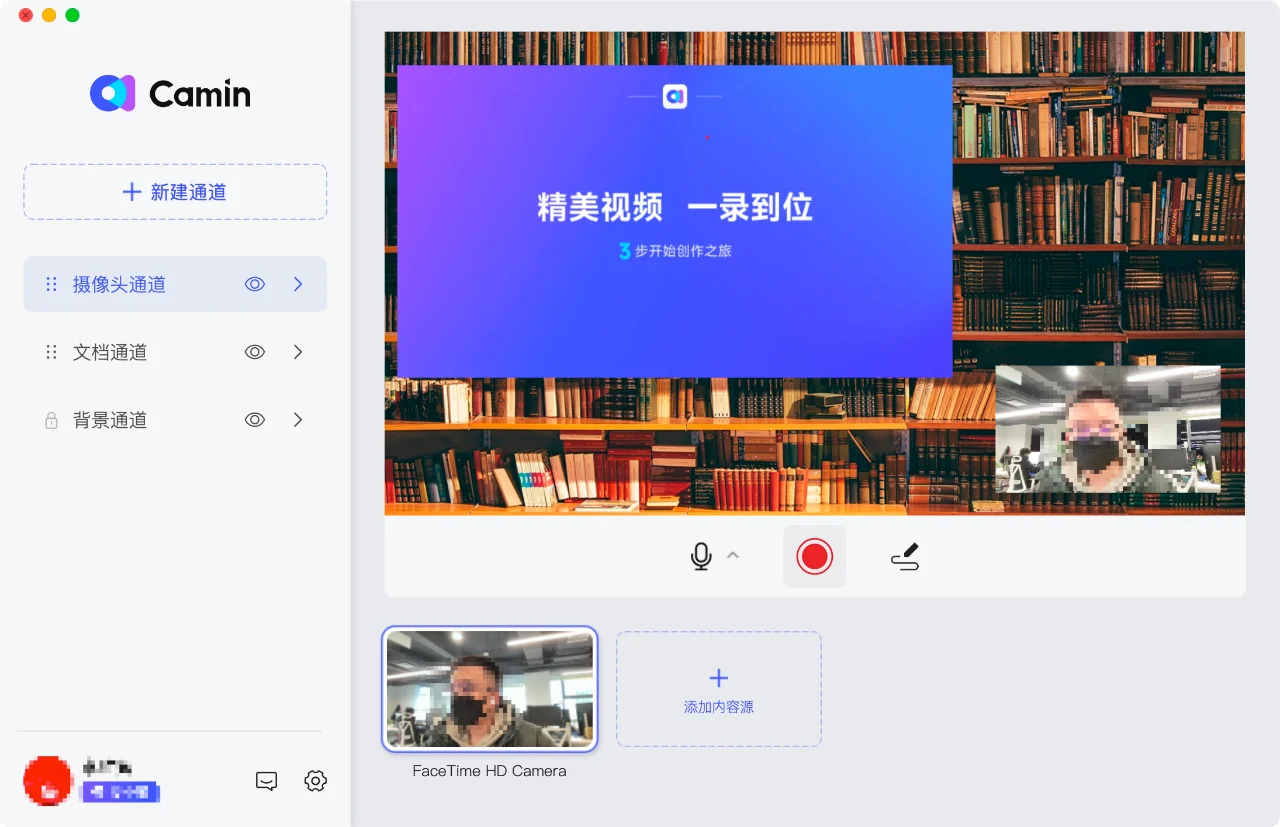
只是暂时停止使用桌面,这只是个临时的办法,并不能真正把桌面从手机上彻底移除。以后如果想要再次使用,只需在已安装的应用中找到桌面应用,然后重新开启即可。

第三方工具协助
市场上存在一些第三方工具,宣称能协助用户移除安卓设备的桌面。比如某些系统管理软件,它们可能提供更多高级功能,深入到系统内部。然而,使用这类工具也存在风险,它们可能含有广告或恶意程序。而且,这些非官方认可的操作可能触犯手机的使用规定。若不小心使用了不安全的第三方工具,手机可能被安装广告插件,甚至可能导致个人隐私泄露等问题。
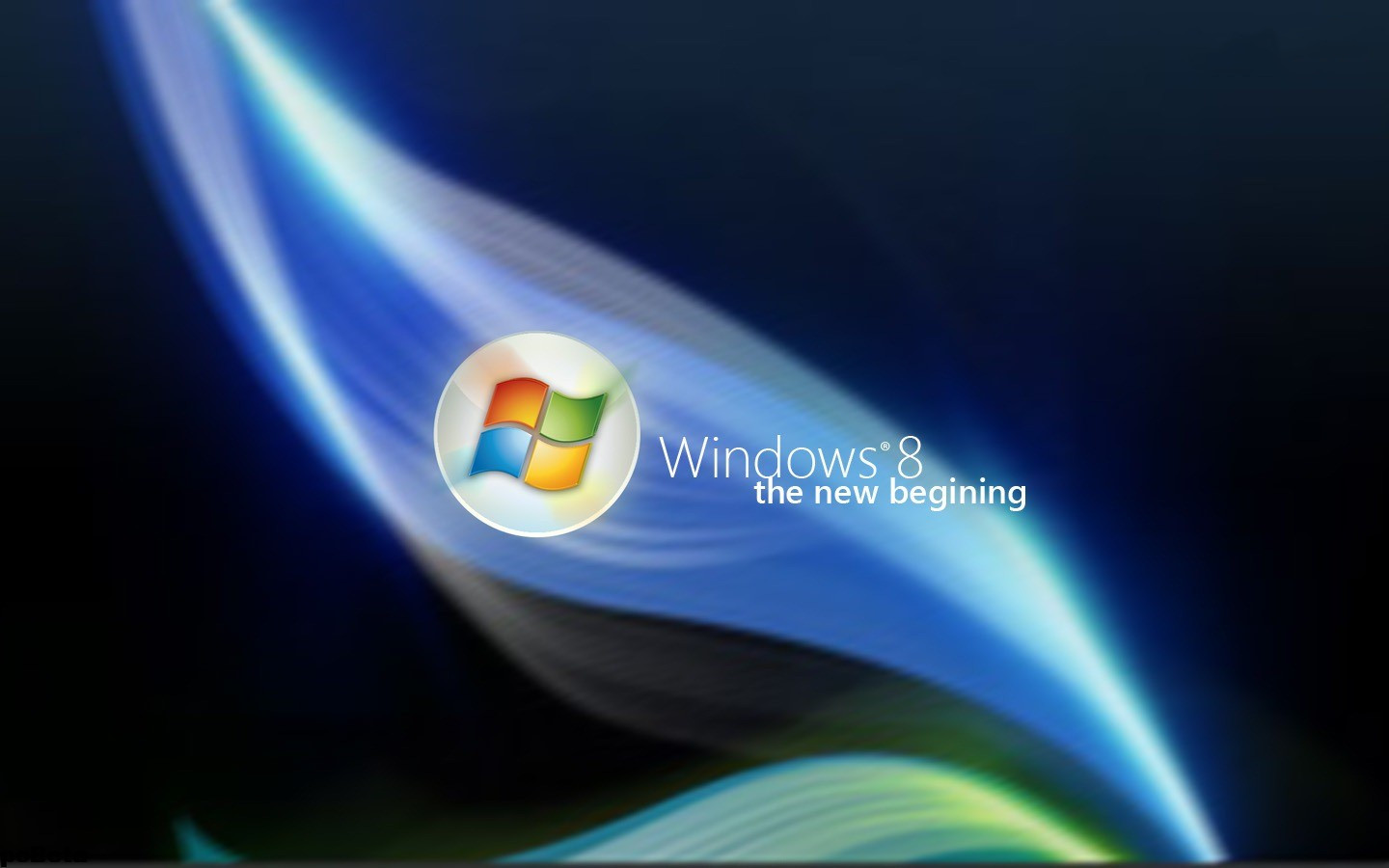
挑选第三方工具时,务必挑选那些信誉卓著、评价优良的。同时,在使用这些工具前,必须认真阅读用户反馈和操作指南。
备份重要数据
在执行任何涉及桌面删除或修改的操作前,务必先备份关键数据。因为桌面与众多应用的快捷键、布局设置等数据紧密相连。若不小心删除或修改了桌面,这些数据可能就会丢失。备份的方法有很多,比如可以通过云服务将手机中的重要照片、联系人等同步到云端,或者用数据线将手机与电脑连接,将所需资料拷贝至电脑中。
即便在删除桌面的过程中出现了一些问题,我们也不必担心数据丢失而感到烦恼。
各位读者,我想问问,在你们尝试删除安卓桌面时,是否遇到过特别难解决的问题?欢迎点赞、分享这篇文章,同时,也欢迎在评论区留言,让我们一起交流互动。









